TD-4750TNWBR
FAQ et Diagnostic |
Mettre à jour le firmware du module Bluetooth®/Wi-Fi® pour utiliser le Bluetooth Low Energy (BLE)
-
Vérifiez si le micrologiciel actuel du module Bluetooth/Wi-Fi supporte le BLE :
-
Démarrer BPM (Brother Printer Management Tool).
Vous pouvez télécharger le logiciel BPM à partir de la section [Téléchargements] de ce site. - Sélectionnez votre imprimante et cliquez sur Configuration de l'imprimante.
-
Cliquez sur l'onglet Wi-Fi et vérifiez la version Wi-Fi.
- Si la version est 3.7.1.0 ou supérieure, l'imprimante peut déjà utiliser le BLE. Voir "Activer ou désactiver le Bluetooth basse énergie (BLE) ".
- Si la version est 3.5.1.1, passez à l'étape 2.
-
Démarrer BPM (Brother Printer Management Tool).
-
Update the printer firmware to the following version:
Modèle Version Firmware TD-4650TNWB/ 4750TNWB / 4650TNWBR / 4750TNWBR V1.04.S18 or later RJ-2055WB / 3055WB B1.00.Q28 or later Consultez "Comment mettre à jour le firmware?".
-
Mettez à jour le firmware du module Bluetooth/Wi-Fi :
-
Téléchargez le fichier batch (.zip) du tableau ci-dessous, puis double-cliquez pour le dézipper.
TD-4650TNWB / 4750TNWB / 4650TNWBR / 4750TNWBR
RJ-2055WB / 3055WB
-
Dans le BPM, cliquez sur Configuration de l'imprimante, puis sur l'onglet Wi-Fi.
apez le SSID et la clé, puis sélectionnez le type de cryptage.
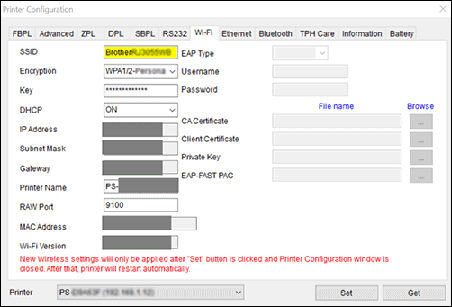
-
Cliquez sur Obtenir et confirmez que l'adresse IP de l'imprimante est correcte.
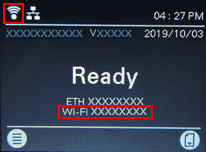
-
Débranchez le câble USB et le câble LAN, puis sélectionnez votre machine.
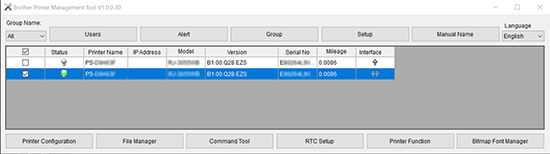
- Cliquez sur Gestionnaire de fichiers.
-
Sélectionnez Fichier de firmware dans la liste déroulante Type de fichier.
Cliquez sur Parcourir pour sélectionner le micrologiciel Wi-Fi/Bluetooth "xPico200_3.7.1.0R6.signed.rom" dans les fichiers décompressés, puis cliquez sur Télécharger.
L'imprimante redémarre.
-
Téléchargez le fichier batch (.zip) du tableau ci-dessous, puis double-cliquez pour le dézipper.
-
Connectez l'imprimante à l'ordinateur avec un câble USB.
-
Exécutez le fichier batch "Set_Wi-Fi.BAT".
-
Sélectionnez Support d'impression USB dans la liste déroulante des périphériques, puis cliquez sur OK.
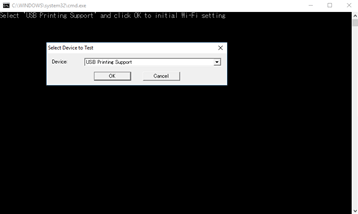
-
Après le redémarrage automatique de l'imprimante, tapez le numéro de la liste de la région Wi-Fi.
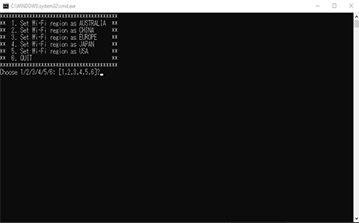
-
Sélectionnez Support d'impression USB, puis cliquez sur OK.
Pour le RJ-2055WB / 3055WB, assurez-vous de sélectionner le support d'impression USB une fois que la LED blanche cesse de clignoter et est allumée.
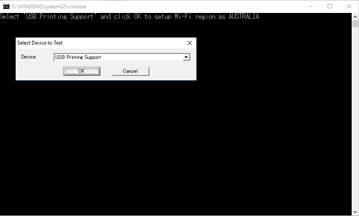
-
Attendre que l'imprimante redémarre.
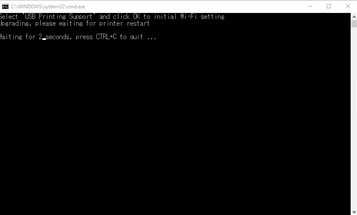
-
Lorsque l'écran suivant apparaît, tapez "1".
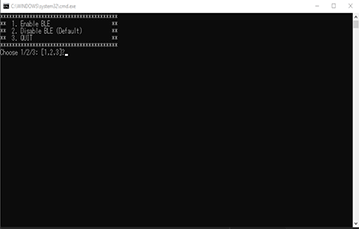
-
Sélectionnez Support d'impression USB, puis cliquez sur OK.
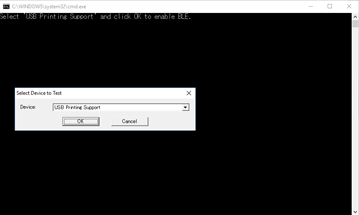
Attendez environ 15 secondes pour que l'imprimante redémarre automatiquement.
Pour savoir comment activer ou désactiver le BLE, voir "Activer ou désactiver le BLE (Bluetooth basse énergie)".Lorsque le fichier batch est exécuté, les informations SSID Wi-Fi que vous avez définies à l'étape 3-b seront réinitialisées et vous devrez à nouveau définir le SSID pour utiliser la fonction Wi-Fi.
Si vous n'avez pas obtenu de réponse satisfaisante à votre question, avez-vous vérifié d'autres FAQ?
Commentaires sur le contenu
Merci d'indiquer vos commentaires ci-dessous. Ils nous aideront à améliorer notre support.
